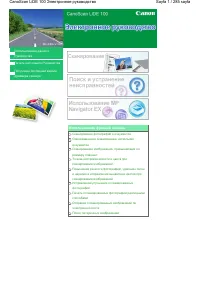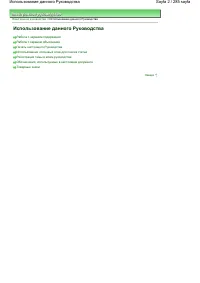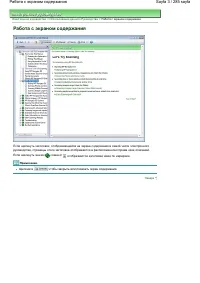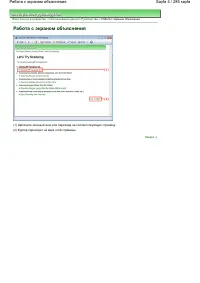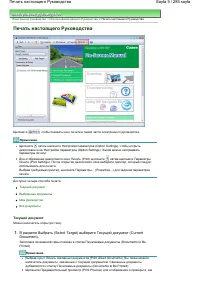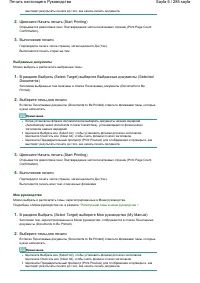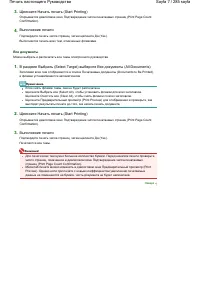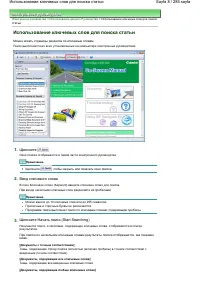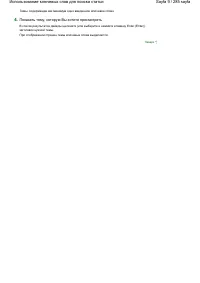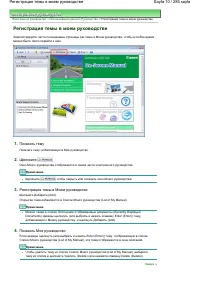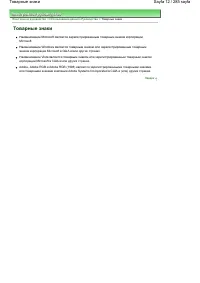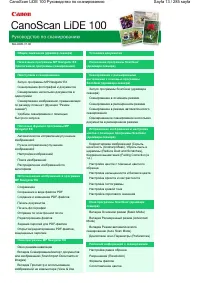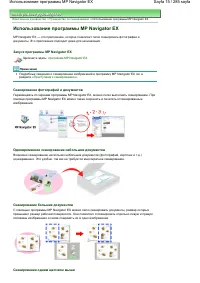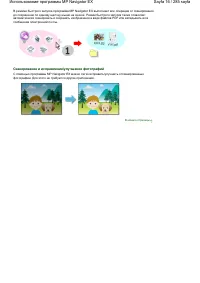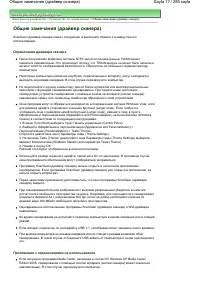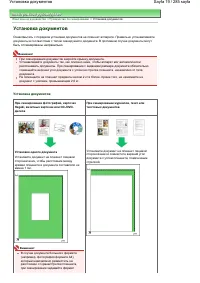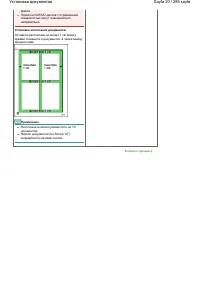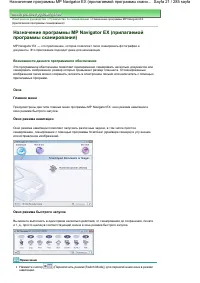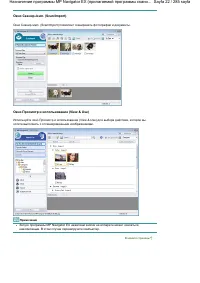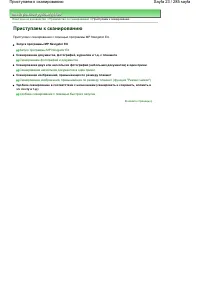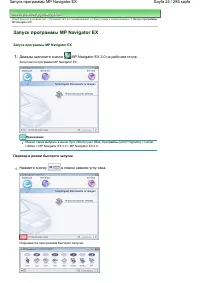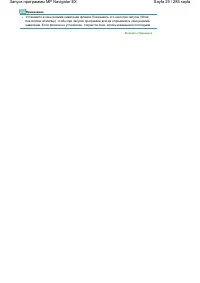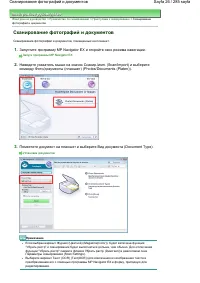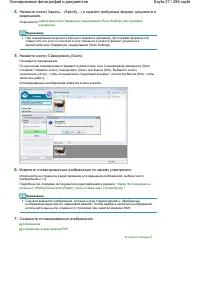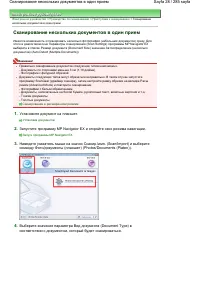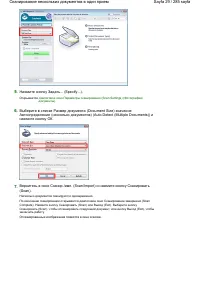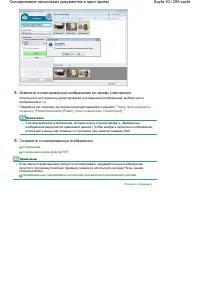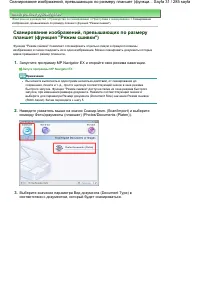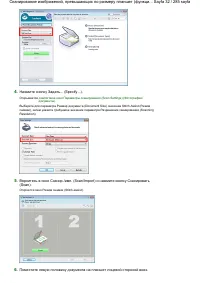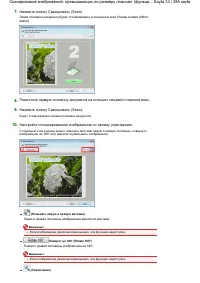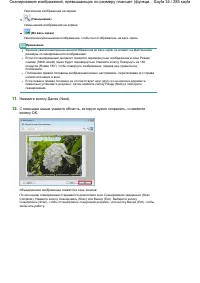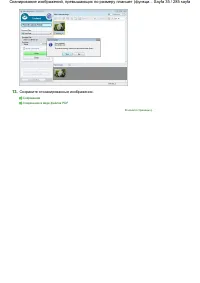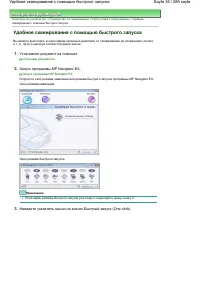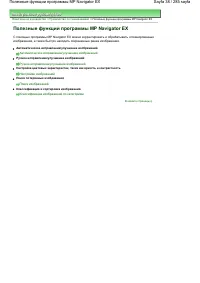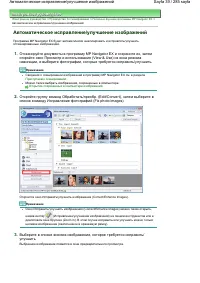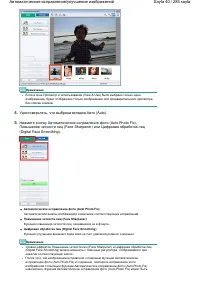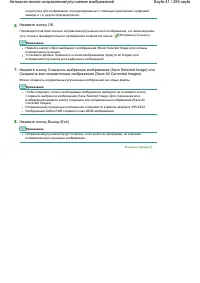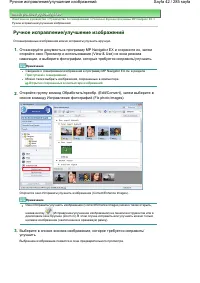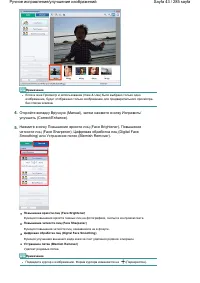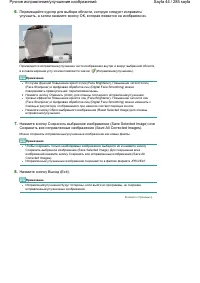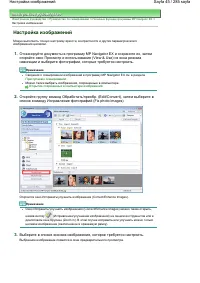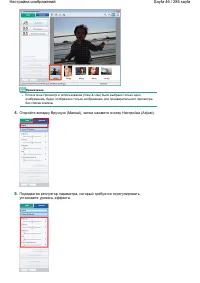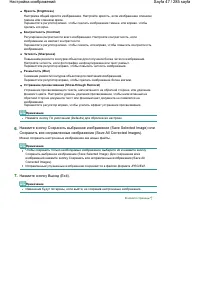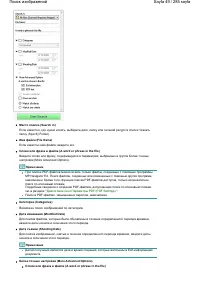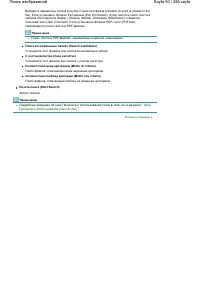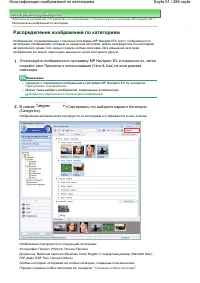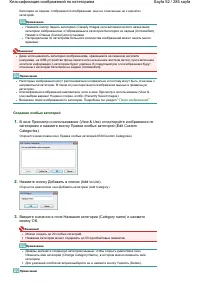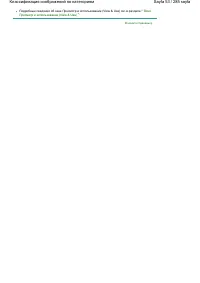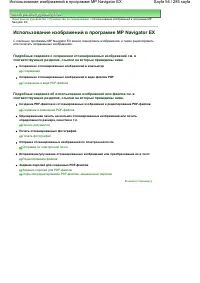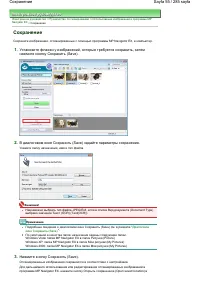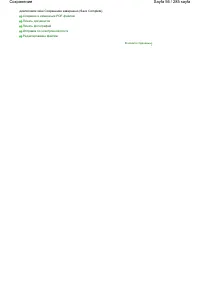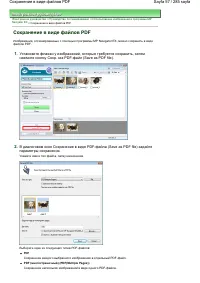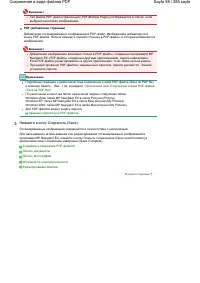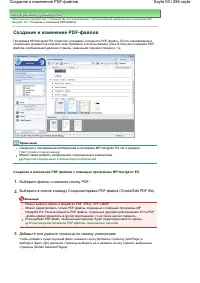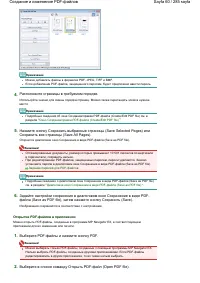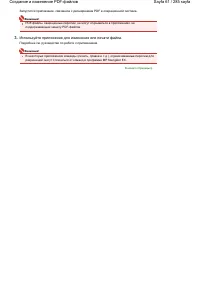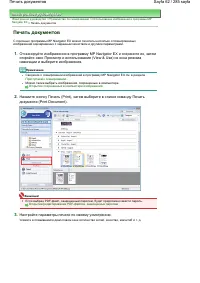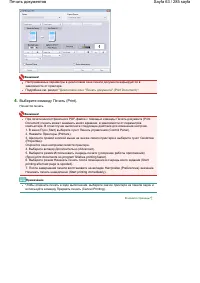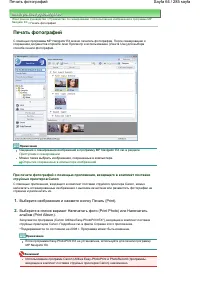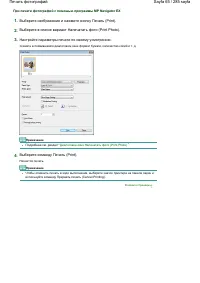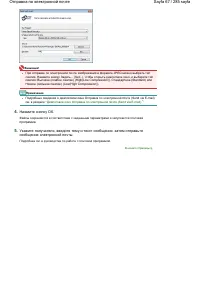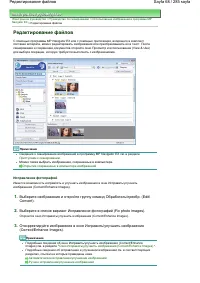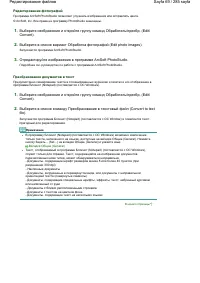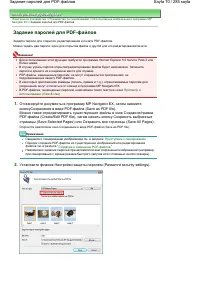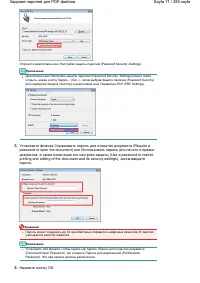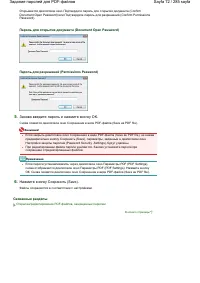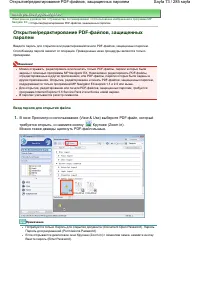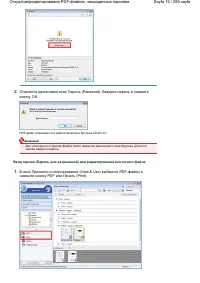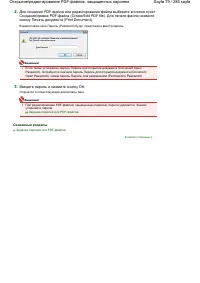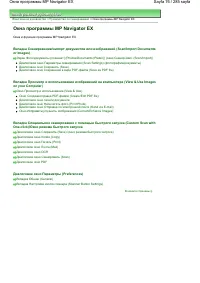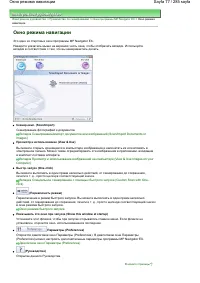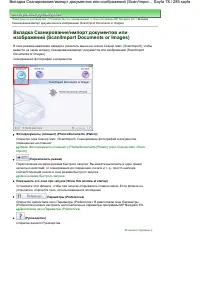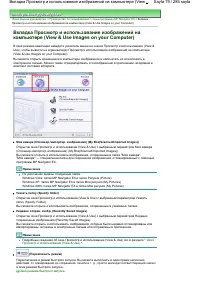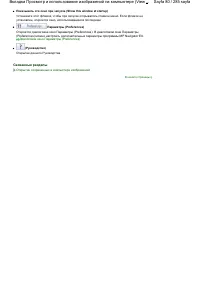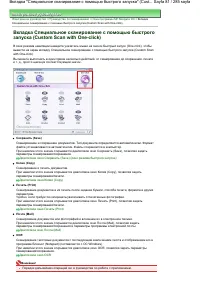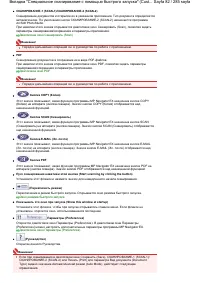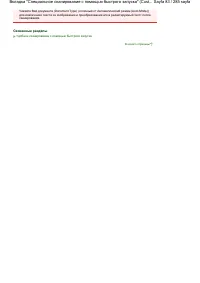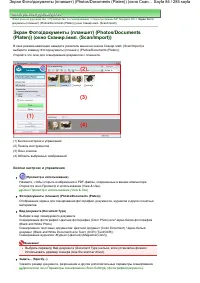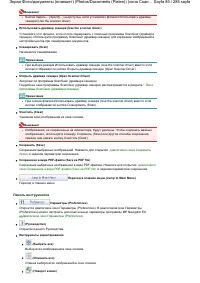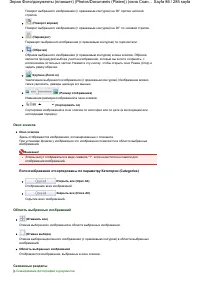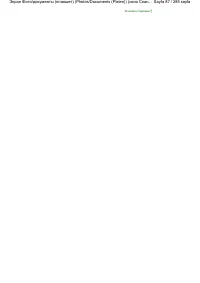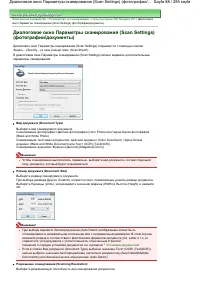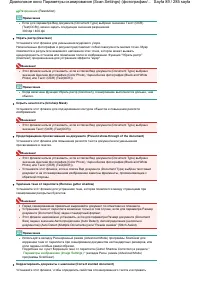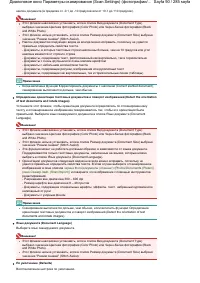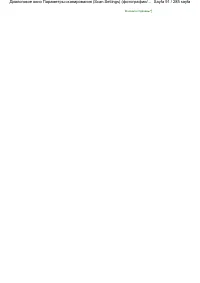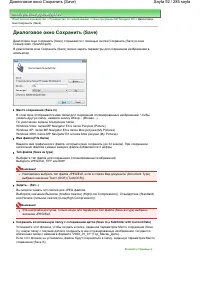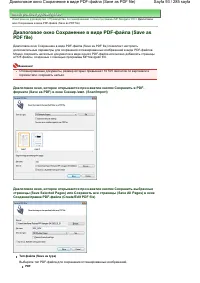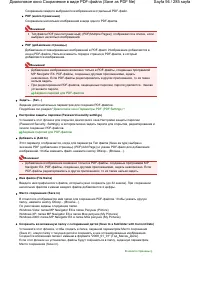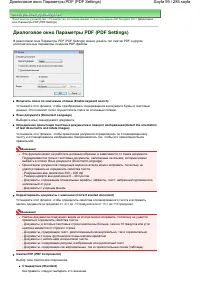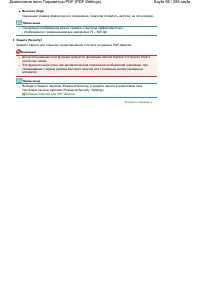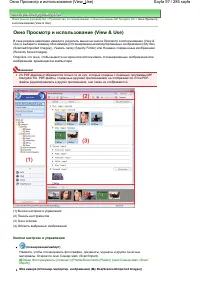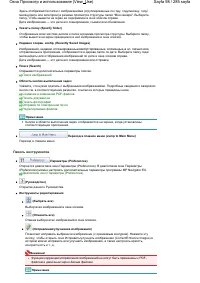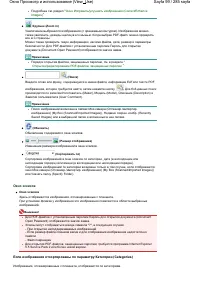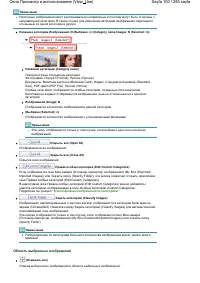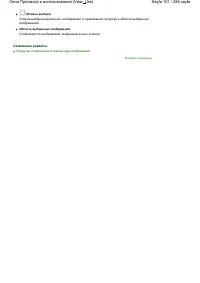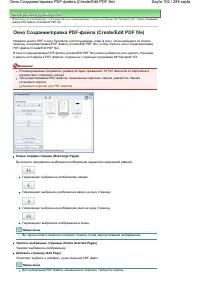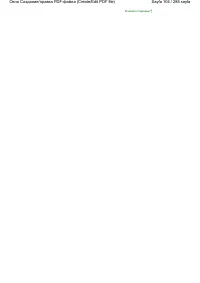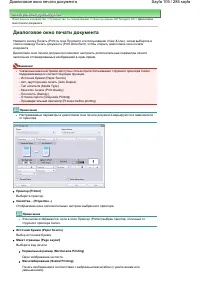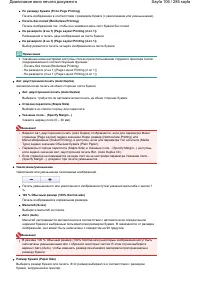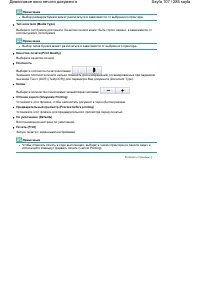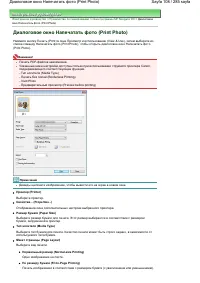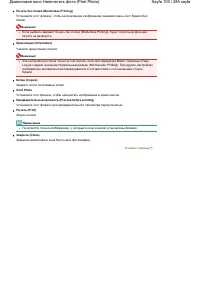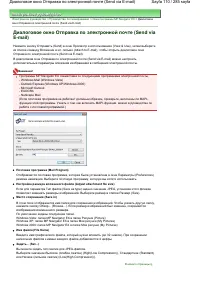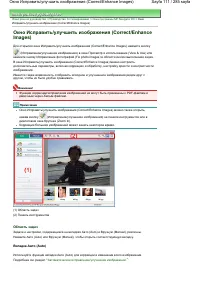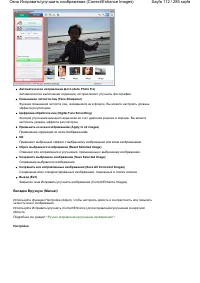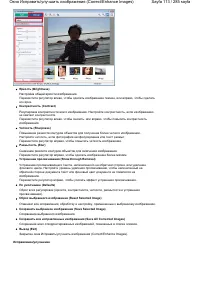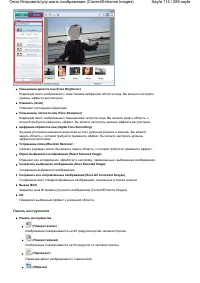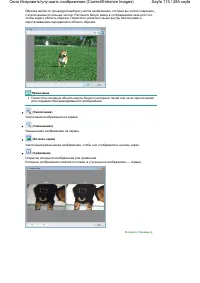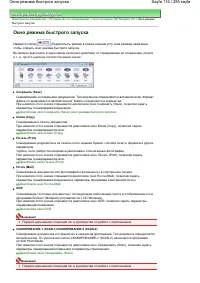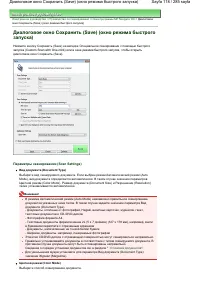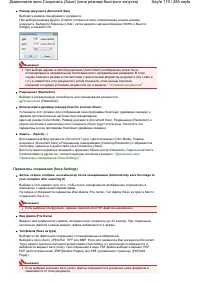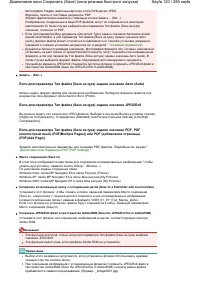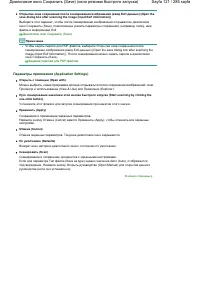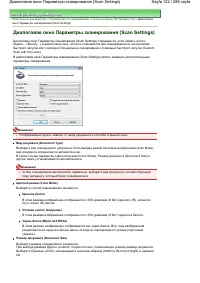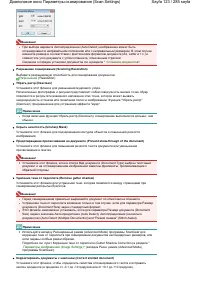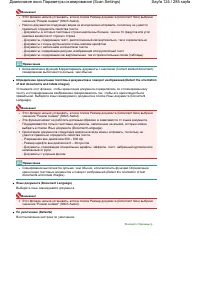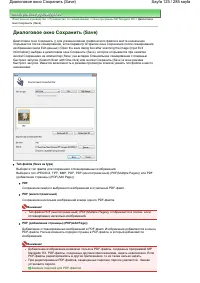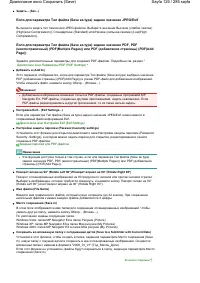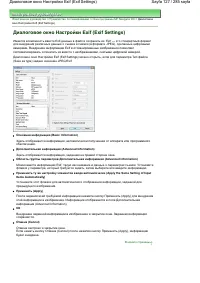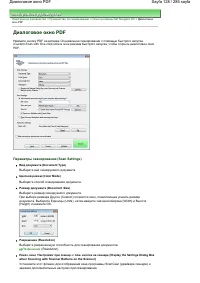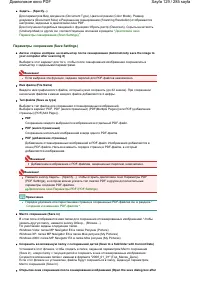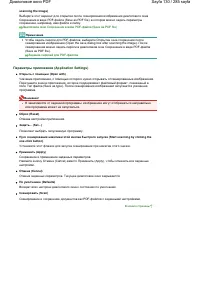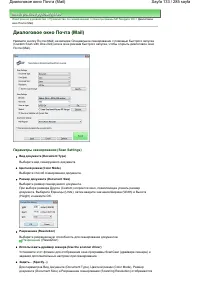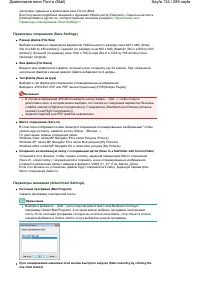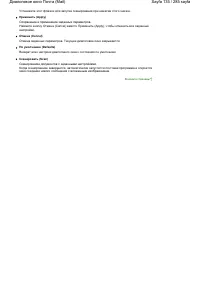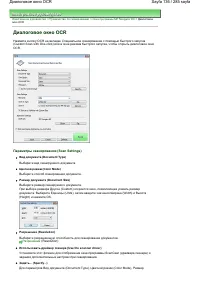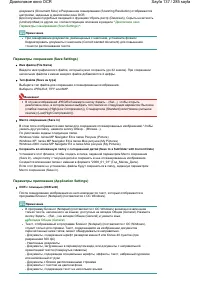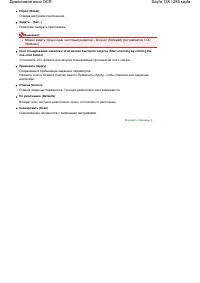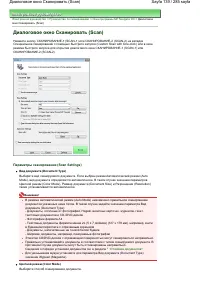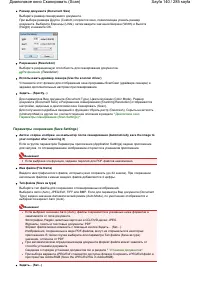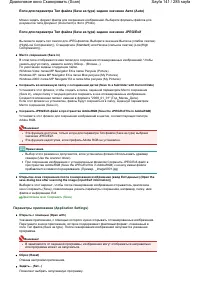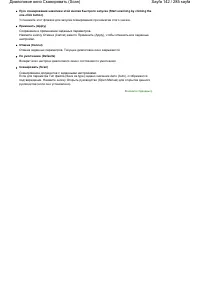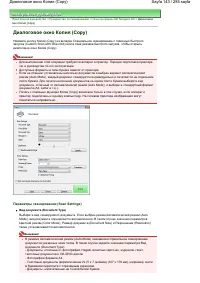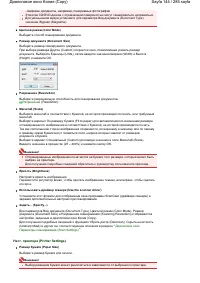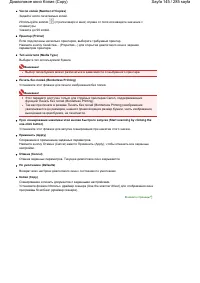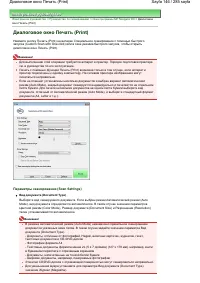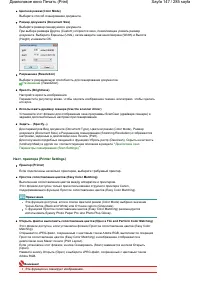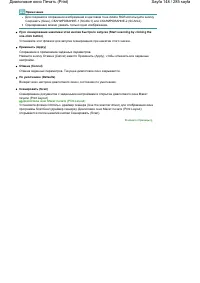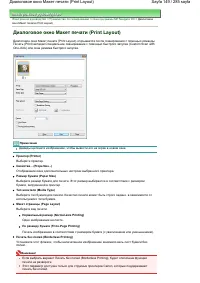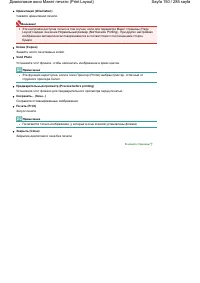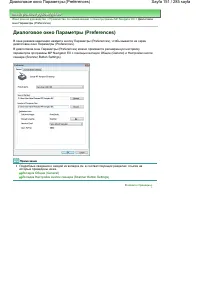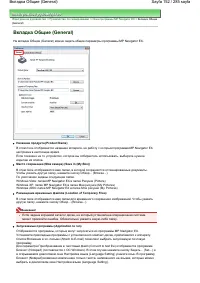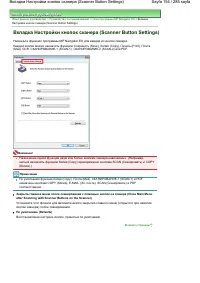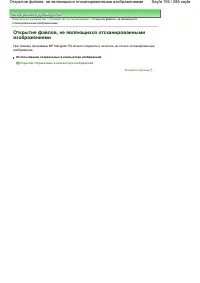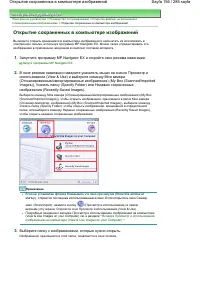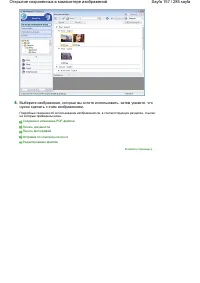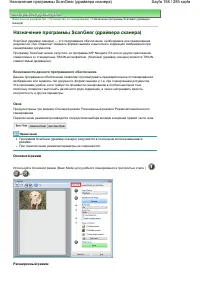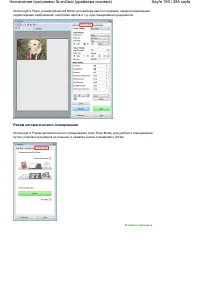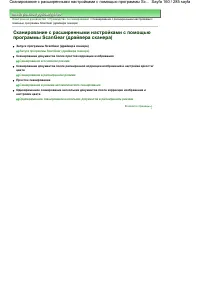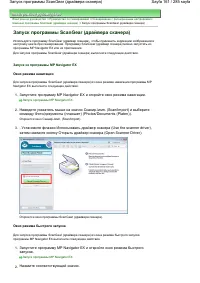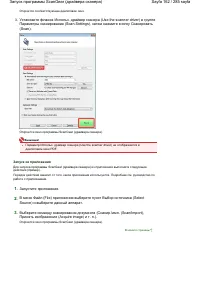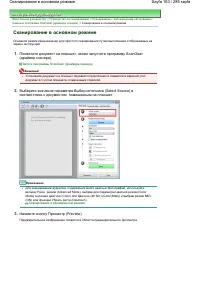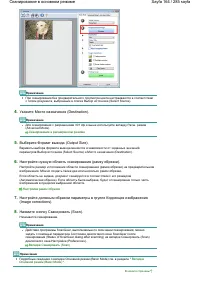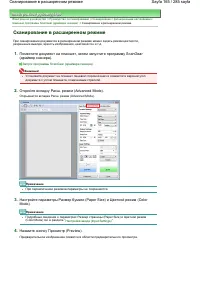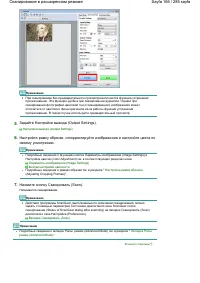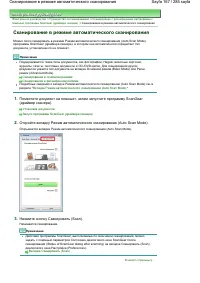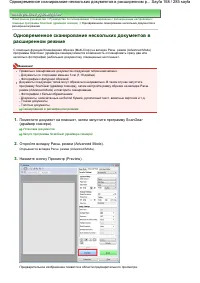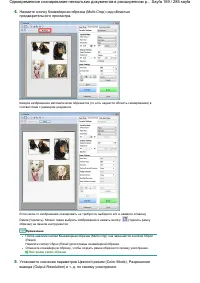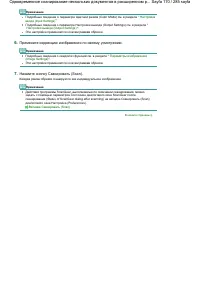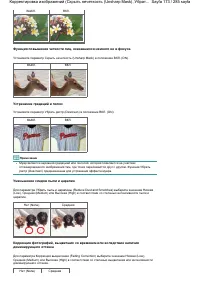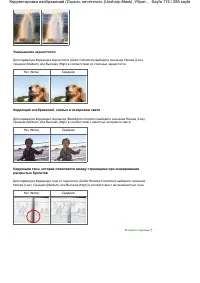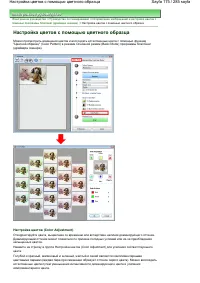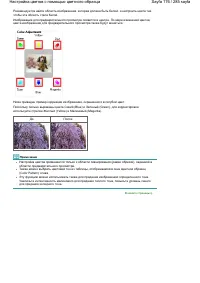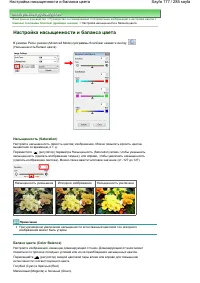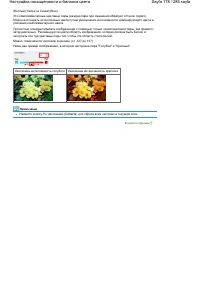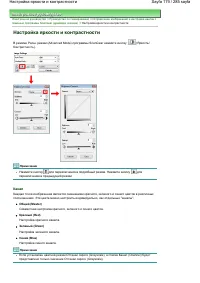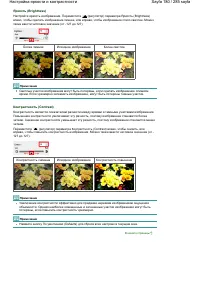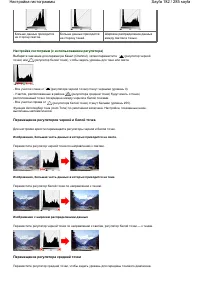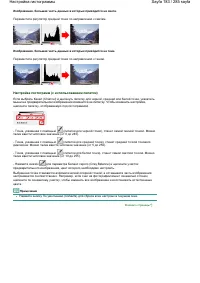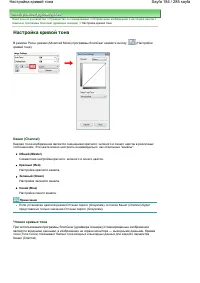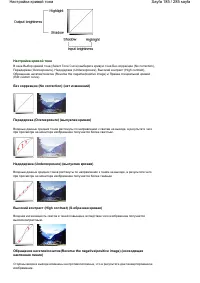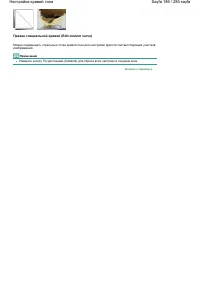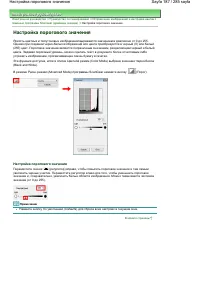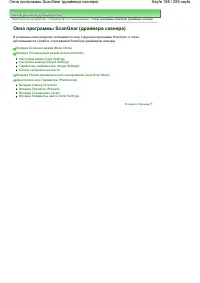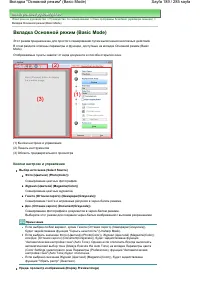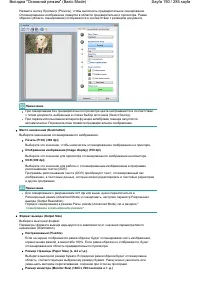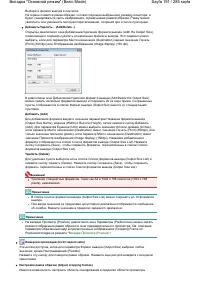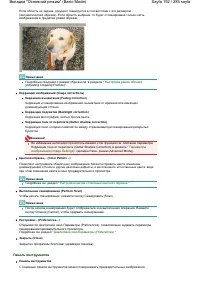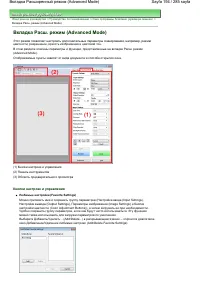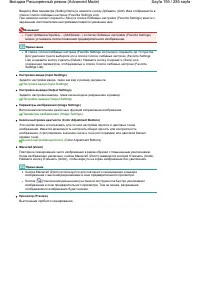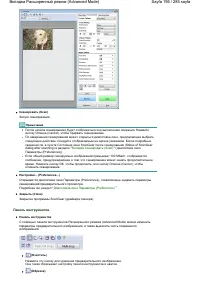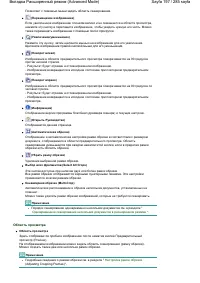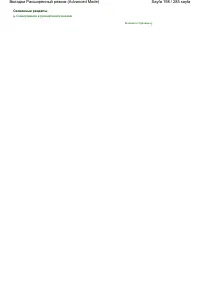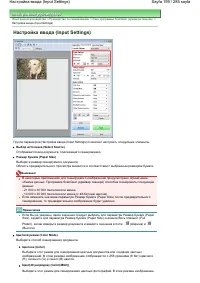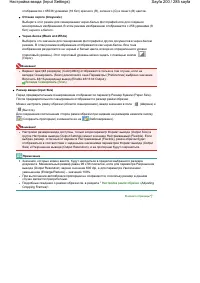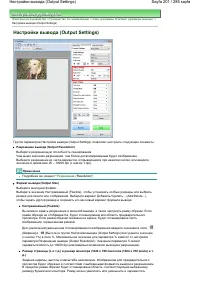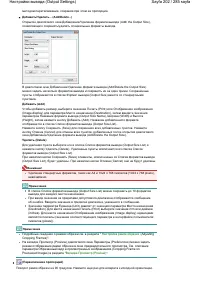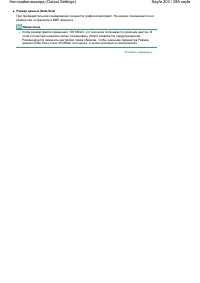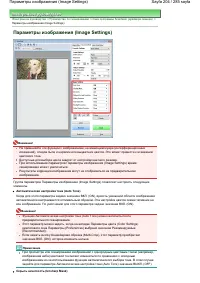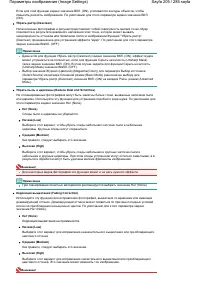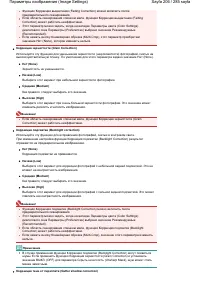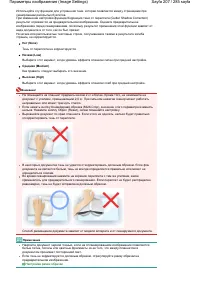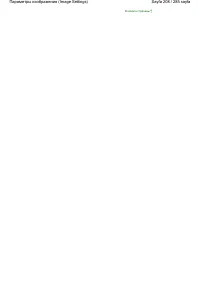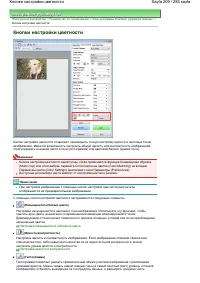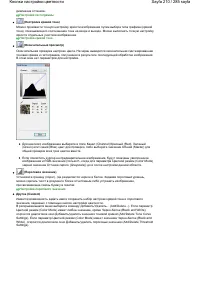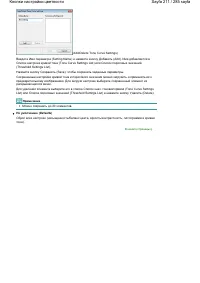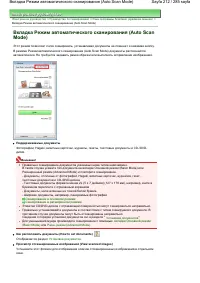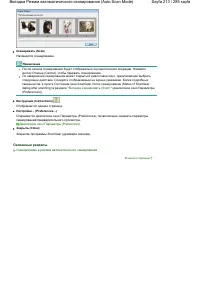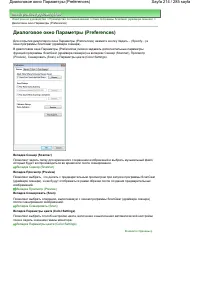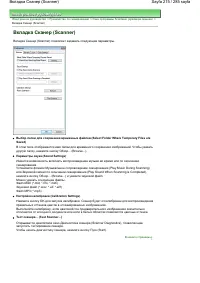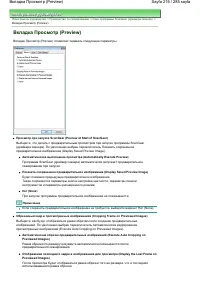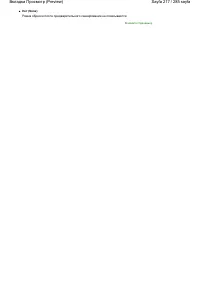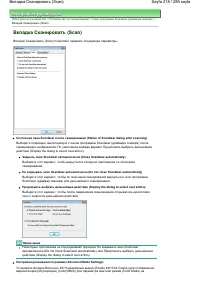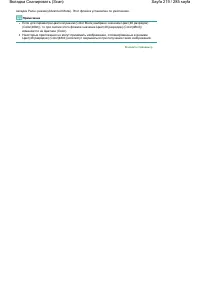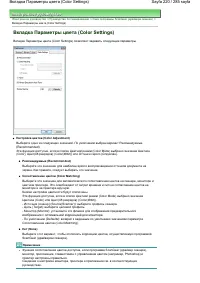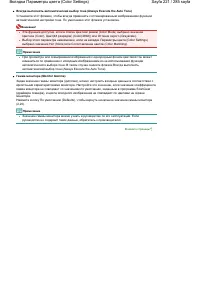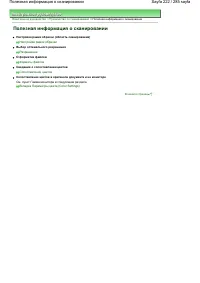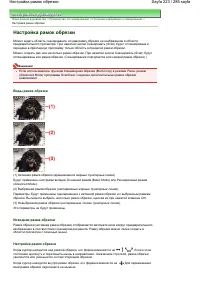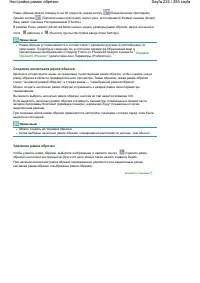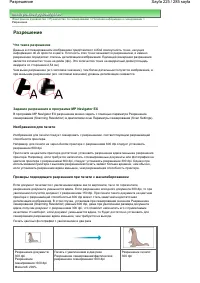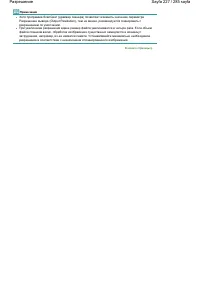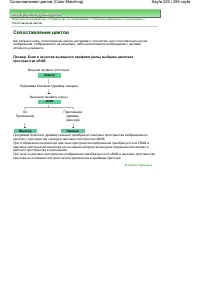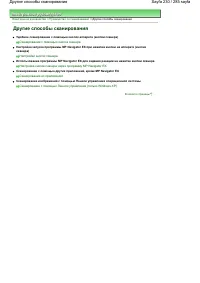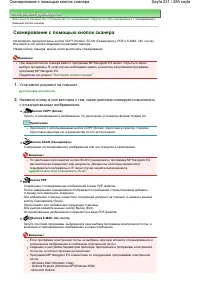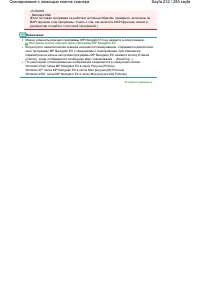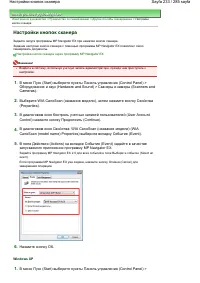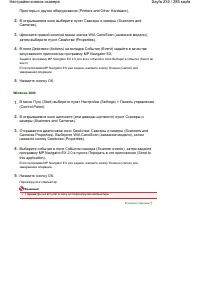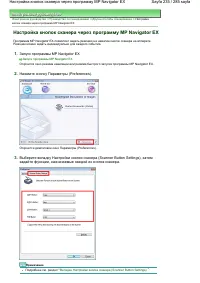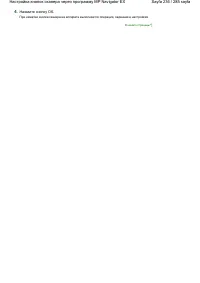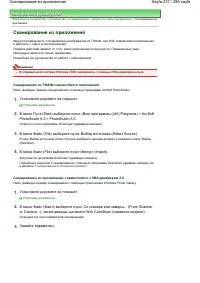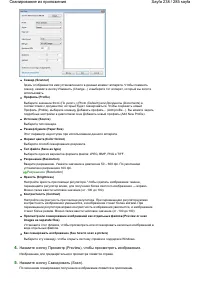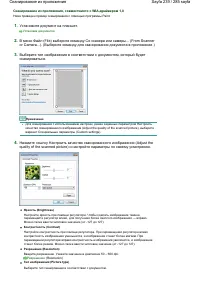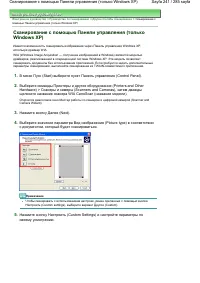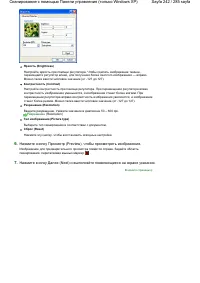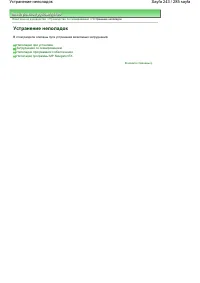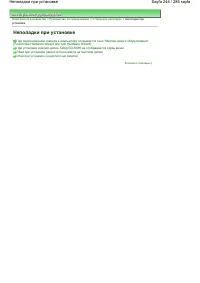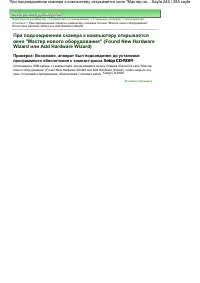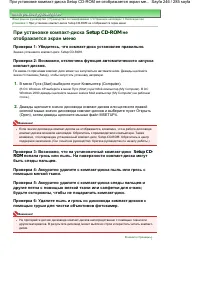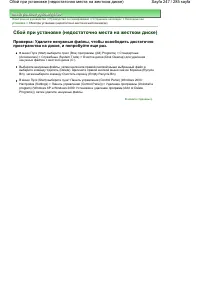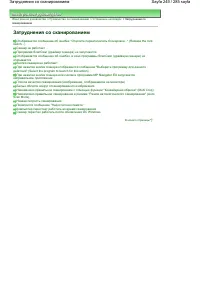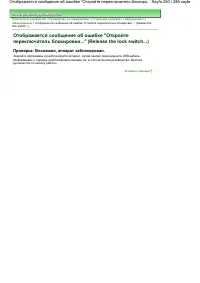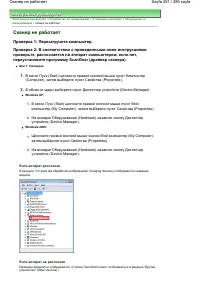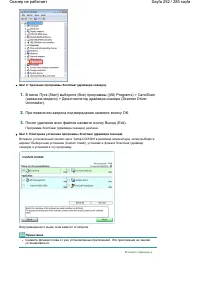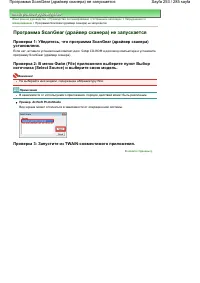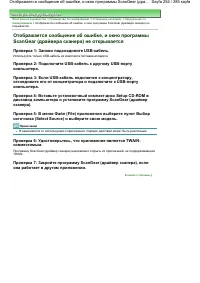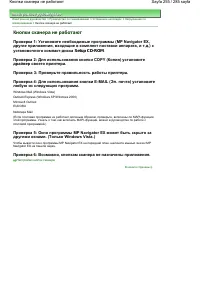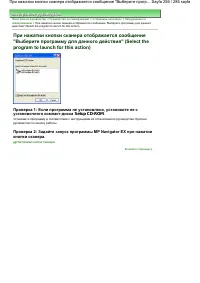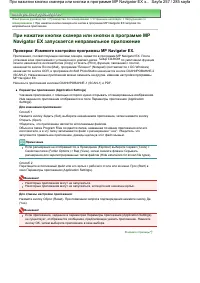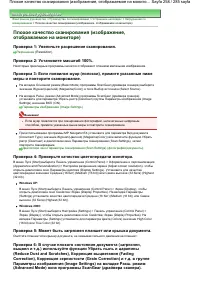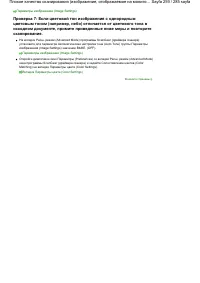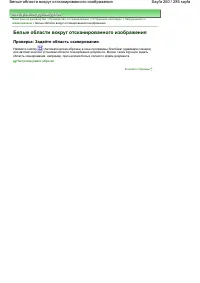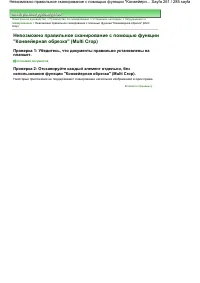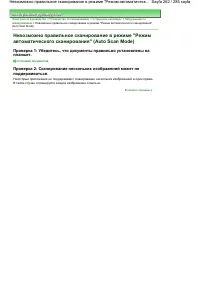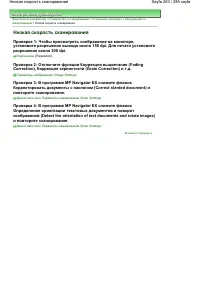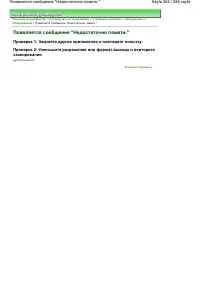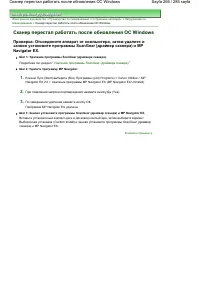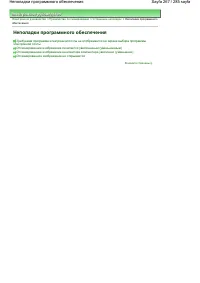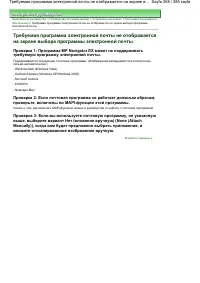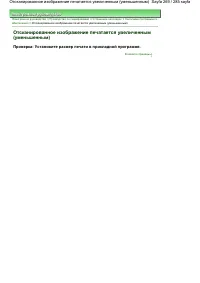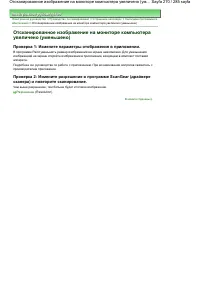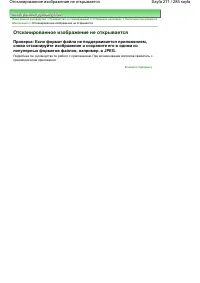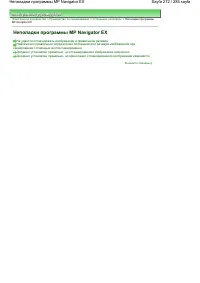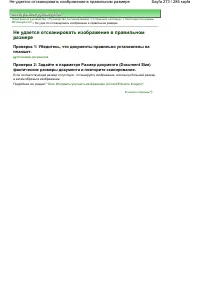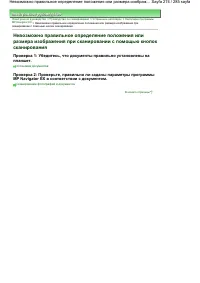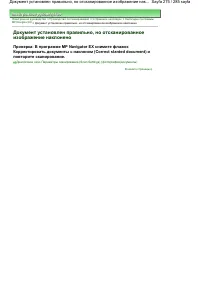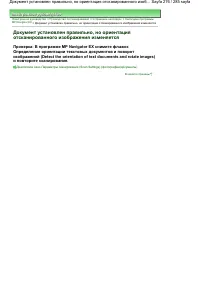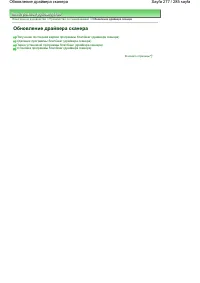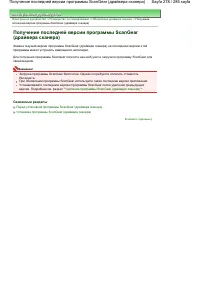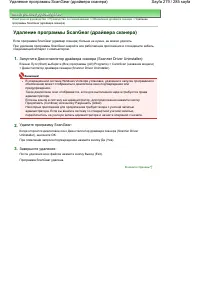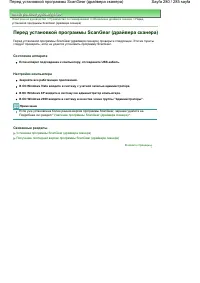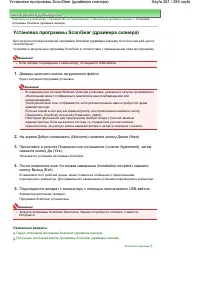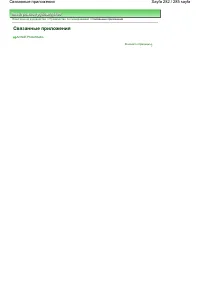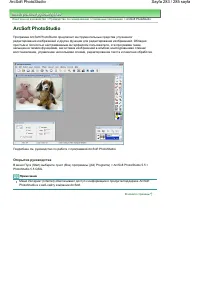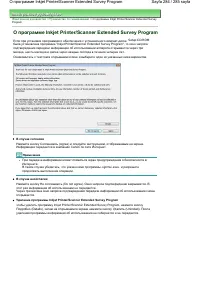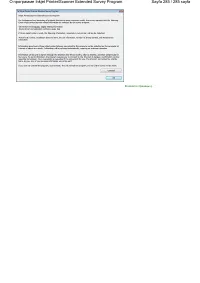Страница 2 - Использование
Электронное руководство > Использование данного Руководства Использование данного Руководства Работа с экраном содержания Работа с экраном объяснения Печать настоящего Руководства Использование ключевых слов для поиска статьи Регистрация темы в моем руководстве Обозначения , используемые в настоя...
Страница 3 - Работа
Электронное руководство > Использование данного Руководства > Работа с экраном содержания Работа с экраном содержания Если щелкнуть заголовок , отображающийся на экране содержания в левой части электронного руководства , страницы этого заголовка отображается в расположенном справа окне описани...
Страница 5 - Выбранные; Все; Текущий; разделе
Электронное руководство > Использование данного Руководства > Печать настоящего Руководства Печать настоящего Руководства Щелкните , чтобы показать окно печати в левой части электронного руководства . Примечание . Щелкните , затем щелкните Настройка параметров (Option Settings), чтобы открыть ...
Страница 6 - Регистрация
выглядят результаты печати до того , как начать печать документа . 2. Щелкните Начать печать (Start Printing) Открывается диалоговое окно Подтверждение числа печатаемых страниц (Print Page Count Confirmation). 3. Выполнение печати Подтвердите печать числа страниц , затем щелкните Да (Yes). Выполняет...
Страница 8 - Щелкните
Электронное руководство > Использование данного Руководства > Использование ключевых слов для поиска статьи Использование ключевых слов для поиска статьи Можно искать страницы разделов по ключевым словам . Поиск выполняется во всех установленных на компьютере электронных руководствах . 1. Щелк...
Страница 10 - Показать
Электронное руководство > Использование данного Руководства > Регистрация темы в моем руководстве Регистрация темы в моем руководстве Зарегистрируйте часто посещаемые страницы как темы в Моем руководстве , чтобы в любое время можно было легко перейти к ним . 1. Показать тему Показать тему , до...
Страница 11 - Предупреждение; Обозначения
Электронное руководство > Использование данного Руководства > Обозначения , используемые в настоящем документе Обозначения , используемые в настоящем документе Предупреждение Несоблюдение этих указаний может привести к тяжелым травмам , вплоть до смертельного исхода , вследствие неправильной э...
Страница 12 - Microsoft; Vista; Adobe Systems Incorporated; Товарные
Электронное руководство > Использование данного Руководства > Товарные знаки Товарные знаки Наименование Microsoft является зарегистрированным товарным знаком корпорации Microsoft. Наименование Windows является товарным знаком или зарегистрированным товарным знаком корпорации Microsoft в США и...
Страница 13 - сканера; Руководство
MA-4095-V1.00 Общие замечания ( драйвер сканера ) Назначение программы MP Navigator EX ( прилагаемой программы сканирования ) Приступаем к сканированию Запуск программы MP Navigator EX Сканирование фотографий и документов Сканирование нескольких документов в один прием Сканирование изображений , пре...
Страница 14 - Inkjet Printer/Scanner
Images on your Computer) Вкладка Специальное сканирование с помощью быстрого запуска (Custom Scan with One-click) Экран Фото / документы ( планшет ) (Photos/ Documents (Platen)) ( окно Сканир ./ имп . (Scan/ Import)) Диалоговое окно Сохранить (Save) Диалоговое окно Сохранение в виде PDF- файла (Save...
Страница 15 - MP Navigator EX —; MP Navigator EX
Электронное руководство > Руководство по сканированию > Использование программы MP Navigator EX Использование программы MP Navigator EX MP Navigator EX — это приложение , которое позволяет легко сканировать фотографии и документы . Это приложение подходит даже для начинающих . Запуск программы...
Страница 16 - Сканирование
В режиме быстрого запуска программа MP Navigator EX выполняет все операции от сканирования до сохранения по одному щелчку мыши на значке . Режим быстрого запуска также позволяет автоматически сканировать и сохранять изображения в виде файлов PDF или вкладывать их в сообщения электронной почты . Скан...
Страница 17 - Ограничения; NTFS; режим; Приложения; Общие
Электронное руководство > Руководство по сканированию > Общие замечания ( драйвер сканера ) Общие замечания ( драйвер сканера ) ScanGear ( драйвер сканера ) имеет следующие ограничения . Имейте это ввиду при его использовании . Ограничения драйвера сканера При использовании файловой системы NT...
Страница 19 - Установка
Электронное руководство > Руководство по сканированию > Установка документов Установка документов Ознакомьтесь с порядком установки документов на планшет аппарата . Правильно устанавливайте документы в соответствии с типом сканируемого документа . В противном случае документы могут быть отскан...
Страница 21 - Назначение; Возможности; Окна; Назначение
Электронное руководство > Руководство по сканированию > Назначение программы MP Navigator EX ( прилагаемой программы сканирования ) Назначение программы MP Navigator EX ( прилагаемой программы сканирования ) MP Navigator EX — это приложение , которое позволяет легко сканировать фотографии и до...
Страница 23 - Приступим; Приступаем
Электронное руководство > Руководство по сканированию > Приступаем к сканированию Приступаем к сканированию Приступим к сканированию с помощью программы MP Navigator EX. Запуск программы MP Navigator EX Запуск программы MP Navigator EX Сканирование документов , фотографий , журналов и т . д . ...
Страница 24 - MP Navigator EX 2.0; Переход
Электронное руководство > Руководство по сканированию > Приступаем к сканированию > Запуск программы MP Navigator EX Запуск программы MP Navigator EX Запуск программы MP Navigator EX 1. Дважды щелкните значок MP Navigator EX 2.0 на рабочем столе . Запускается программа MP Navigator EX. Прим...
Страница 26 - команду
Электронное руководство > Руководство по сканированию > Приступаем к сканированию > Сканирование фотографий и документов Сканирование фотографий и документов Сканирование фотографий и документов , помещенных на планшет . 1. Запустите программу MP Navigator EX и откройте окно режима навигаци...
Страница 34 - кнопку
Увеличение изображения на экране . ( Уменьшение ) Уменьшение изображения на экране . ( Во весь экран ) Увеличение / уменьшение изображение , чтобы оно отображалось на весь экран . Примечание Функции увеличения / уменьшения / отображения во весь экран не влияют на фактические размеры отсканированного...
Страница 36 - Удобное; Удобное
Электронное руководство > Руководство по сканированию > Приступаем к сканированию > Удобное сканирование с помощью быстрого запуска Удобное сканирование с помощью быстрого запуска Вы можете выполнить в один прием несколько действий , от сканирования до сохранения , печати и т . д ., просто ...
Страница 38 - Полезные
Электронное руководство > Руководство по сканированию > Полезные функции программы MP Navigator EX Полезные функции программы MP Navigator EX С помощью программы MP Navigator EX можно корректировать и обрабатывать отсканированные изображения , а также быстро находить сохраненные ранее изображе...
Страница 39 - Автоматическое; Автоматическое
Электронное руководство > Руководство по сканированию > Полезные функции программы MP Navigator EX > Автоматическое исправление / улучшение изображений Автоматическое исправление / улучшение изображений Программа MP Navigator EX будет автоматически анализировать и исправлять / улучшать отск...
Страница 40 - Удостоверьтесь
Примечание Если в окне Просмотр и использование (View & Use) было выбрано только одно изображение , будет отображено только изображение для предварительного просмотра без списка эскизов . 4. Удостоверьтесь , что выбрана вкладка Авто (Auto). 5. Нажмите кнопку Автоматическое исправление фото (Auto...
Страница 41 - Adobe RGB
недоступна для изображений , отредактированных с помощью приложения , цифровой камеры и т . д . других производителей . 6. Нажмите кнопку ОК . Производится автоматическое исправление / улучшение всего изображения , и в левом верхнем углу эскиза и предварительного изображения появляется значок ( Испр...
Страница 42 - Ручное; Ручное
Электронное руководство > Руководство по сканированию > Полезные функции программы MP Navigator EX > Ручное исправление / улучшение изображений Ручное исправление / улучшение изображений Отсканированные изображения можно исправить / улучшить вручную . 1. Отсканируйте документы в программу M...
Страница 45 - Настройка; Настройка
Электронное руководство > Руководство по сканированию > Полезные функции программы MP Navigator EX > Настройка изображений Настройка изображений Можно выполнять точную настройку яркости , контрастности и других параметров всего изображения целиком . 1. Отсканируйте документы в программу MP ...
Страница 48 - Поиск; Быстрый; Поиск
Электронное руководство > Руководство по сканированию > Полезные функции программы MP Navigator EX > Поиск изображений Поиск изображений В окне Просмотр и использование (View & Use) окна режима навигации можно искать изображения , хранящиеся на компьютере , и открывать их в программе MP...
Страница 49 - Диалоговое
Место поиска (Search in) Если известно , где нужно искать , выберите диск , папку или сетевой ресурс в списке Указать папку (Specify Folder). Имя файла (File Name) Если известно имя файла , введите его . Слово или фраза в файле (A word or phrase in the file) Введите слово или фразу , содержащуюся в ...
Страница 50 - (A word or phrase in the; Окно
Выберите параметры поиска в группе Слово или фраза в файле (A word or phrase in the file). Если установить флажок Exif- данные (Exif information), будет вестись поиск текста в записях Изготовитель (Maker), Модель (Model), Описание (Description) и Заметки пользователя (User Comment). Если установлен ...
Страница 51 - Распределение; списке; Классификация
Электронное руководство > Руководство по сканированию > Полезные функции программы MP Navigator EX > Распределение изображений по категориям Распределение изображений по категориям Изображения , отсканированные с помощью программы MP Navigator EX, могут отображаться по категориям . Изображе...
Страница 52 - Создание
Категория не задана : отображаются изображения , еще не отнесенные ни к одной из категорий . Примечание Нажмите кнопку Задать категорию (Classify Images) для автоматического назначения категории изображениям , отображаемым в категории Категория не задана (Unclassified). Нажмите Отмена (Cancel) для о...
Страница 57 - многостраничный
Электронное руководство > Руководство по сканированию > Использование изображений в программе MP Navigator EX > Сохранение в виде файлов PDF Сохранение в виде файлов PDF Изображения , отсканированные с помощью программы MP Navigator EX, можно сохранить в виде файлов PDF. 1. Установите флажк...
Страница 58 - добавление; Нажмите
Внимание ! Тип файла PDF ( многостраничный ) (PDF(Multiple Pages)) отображается в списке , если выбрано несколько изображений . PDF ( добавление страницы ) Добавление отсканированных изображений в PDF- файл . Изображения добавляются в конец PDF- файла . Нельзя изменить порядок страниц в PDF- файле ,...
Страница 60 - Открытие
Примечание Можно добавлять файлы в форматах PDF, JPEG, TIFF и BMP. Если добавлении PDF- файла , защищенного паролем , будет предложено ввести пароль . 4. Расположите страницы в требуемом порядке . Используйте значки для смены порядка страниц . Можно также перетащить эскиз в нужное место . Примечание...
Страница 63 - Выберите
Внимание ! Настраиваемые параметры в диалоговом окне печати документа варьируются в зависимости от принтера . Подробнее см . раздел " Диалоговое окно " Печать документа " (Print Document) ". 4. Выберите команду Печать (Print). Начнется печать . Внимание ! При печати многостраничного ...
Страница 64 - Canon; Canon Utilities Easy-PhotoPrint
Электронное руководство > Руководство по сканированию > Использование изображений в программе MP Navigator EX > Печать фотографий Печать фотографий С помощью программы MP Navigator EX можно печатать фотографии . После сканирования и сохранения документов откройте окно Просмотр и использован...
Страница 66 - Отправка; Отправка
Электронное руководство > Руководство по сканированию > Использование изображений в программе MP Navigator EX > Отправка по электронной почте Отправка по электронной почте Можно отправлять отсканированные изображения по электронной почте . Внимание ! Программа MP Navigator EX совместима со ...
Страница 67 - JPEG
Внимание ! При отправке по электронной почте изображений в формате JPEG можно выбрать тип сжатия . Нажмите кнопку Задать ... (Set...), чтобы открыть диалоговое окно , и выберите тип сжатия : Высокое ( слабое сжатие ) (High(Low Compression)), Стандартное (Standard) или Низкое ( сильное сжатие ) (Low(...
Страница 68 - Редактирование; Исправление; Редактирование
Электронное руководство > Руководство по сканированию > Использование изображений в программе MP Navigator EX > Редактирование файлов Редактирование файлов С помощью программы MP Navigator EX или с помощью приложения , входящего в комплект поставки аппарата , можно редактировать изображения...
Страница 69 - ArcSoft PhotoStudio; ArcSoft PhotoStudio.; ArcSoft PhotoStudio.; Преобразование; Вкладка
Редактирование фотографий Программа ArcSoft PhotoStudio позволяет улучшать изображения или исправлять цвета . © ArcSoft, Inc. Все права на программу PhotoStudio защищены . 1. Выберите изображения и откройте группу команд Обработать / преобр . (Edit/ Convert). 2. Выберите в списке вариант Обработка ф...
Страница 70 - Internet Explorer 5.5 Service Pack 2; Задание
Электронное руководство > Руководство по сканированию > Использование изображений в программе MP Navigator EX > Задание паролей для PDF- файлов Задание паролей для PDF- файлов Задайте пароли для открытия , редактирования и печати PDF- файлов . Можно задать два пароля : один для открытия фай...
Страница 71 - password to open the document)
Откроется диалоговое окно Настройки защиты паролем (Password Security -Settings). Примечание Диалоговое окно Настройки защиты паролем (Password Security -Settings) можно также открыть , нажав кнопку Задать ... (Set...), затем выбрав Защита паролем (Password Security) для параметра Защита (Security) ...
Страница 73 - Ввод
Электронное руководство > Руководство по сканированию > Использование изображений в программе MP Navigator EX > Открытие / редактирование PDF- файлов , защищенных паролем Открытие / редактирование PDF- файлов , защищенных паролем Введите пароль для открытия или редактирования / печати PDF- ...
Страница 75 - Связанные
2. Для создания PDF- файла или редактирования файла выберите в списке пункт Создание / правка PDF- файла (Create/Edit PDF file). Для печати файла нажмите кнопку Печать документа (Print Document). В диалоговом окне Пароль (Password) будет предложено ввести пароль . Внимание ! Если также установлен па...
Страница 76 - OCR
Электронное руководство > Руководство по сканированию > Окна программы MP Navigator EX Окна программы MP Navigator EX Окна и функции программы MP Navigator EX. Вкладка Сканирование / импорт документов или изображений (Scan/Import Documents or Images) Экран Фото / документы ( планшет ) (Photos/...
Страница 81 - Сохранить
Электронное руководство > Руководство по сканированию > Окна программы MP Navigator EX > Вкладка Специальное сканирование с помощью быстрого запуска (Custom Scan with One-click) Вкладка Специальное сканирование с помощью быстрого запуска (Custom Scan with One-click) В окне режима навигации ...
Страница 84 - Кнопки
Электронное руководство > Руководство по сканированию > Окна программы MP Navigator EX > Экран Фото / документы ( планшет ) (Photos/Documents (Platen)) ( окно Сканир ./ имп . (Scan/Import)) Экран Фото / документы ( планшет ) (Photos/Documents (Platen)) ( окно Сканир ./ имп . (Scan/Import)) ...
Страница 85 - Панель
Внимание ! Кнопка Задать ... (Specify...) недоступна , если установлен флажок Использовать драйвер сканера (Use the scanner driver). Использовать драйвер сканера (Use the scanner driver) Установите этот флажок , если хотите сканировать с помощью программы ScanGear ( драйвера сканера ). Используйте п...
Страница 90 - (Detect the orientation; (Detect the orientation of text
наклон документа ( в пределах от -0,1 до -10 градусов или от +0,1 до +10 градусов ). Внимание ! Этот флажок невозможно установить , если в списке Вид документа (Document Type) выбрано значение Цветная фотография (Color Photo) или Черно - белая фотография (Black and White Photo). Этот флажок нельзя у...
Страница 93 - Тип
Электронное руководство > Руководство по сканированию > Окна программы MP Navigator EX > Диалоговое окно Сохранение в виде PDF- файла (Save as PDF file) Диалоговое окно Сохранение в виде PDF- файла (Save as PDF file) Диалоговое окно Сохранение в виде PDF- файла (Save as PDF file) позволяет ...
Страница 96 - Высокое; Защита
Высокое (High) Уменьшает размер файла при его сохранении , позволяя сократить нагрузку на сеть / сервер . Примечание Следующие изображения можно сжимать с высокой эффективностью . - Изображения с разрешением вне диапазона 75 – 600 dpi Защита (Security) Задайте пароли для открытия , редактирования и ...
Страница 99 - Internet Explorer
Подробнее см . раздел " Окно Исправить / улучшить изображения (Correct/Enhance Images) ". Крупнее (Zoom in) Увеличение выбранного изображения ( с оранжевым контуром ). Изображение можно также увеличить , дважды щелкнув его мышью . Когда выбран PDF- файл , можно проверить все его страницы . М...
Страница 100 - Область
Примечание Некоторые изображения могут распознаваться неправильно и поэтому могут быть отнесены к неправильной категории . В таком случае для изменения категории изображения перетащите его мышью из одной категории в другую . Название категории Изображений : N ( Выбрано : n) (Category name Images: N ...
Страница 109 - Vivid Photo
Печать без полей (Borderless Printing) Установите этот флажок , чтобы напечатанное изображение занимало весь лист бумаги без полей . Внимание ! Если выбрать вариант Печать без полей (Borderless Printing), будет отключена функция печати на развороте . Ориентация (Orientation) Укажите ориентацию печат...
Страница 118 - Параметры; Вид
Электронное руководство > Руководство по сканированию > Окна программы MP Navigator EX > Диалоговое окно Сохранить (Save) ( окно режима быстрого запуска ) Диалоговое окно Сохранить (Save) ( окно режима быстрого запуска ) Нажмите кнопку Сохранить (Save) на вкладке Специальное сканирование с ...
Страница 119 - (Automatically save the image to
Размер документа (Document Size) Выберите размер сканируемого документа . При выборе размера Другое (Custom) откроется окно , позволяющее указать размер документа . Выберите Единицы (Units), затем введите значения Ширина (Width) и Высота (Height) и нажмите ОК . Внимание ! При выборе варианта Автоопр...
Страница 121 - save dialog box after scanning the image (Input Exif information)); ) (Open the save dialog box after scanning the; (Start scanning by clicking the
Открытие окна сохранения после сканирования изображения ( ввод Exif- данных ) (Open the save dialog box after scanning the image (Input Exif information)) Выберите этот вариант , чтобы после сканирования изображения открывалось диалоговое окно Сохранить (Save), позволяющее указать параметры сохранен...
Страница 123 - ScanGear
Внимание ! При выборе варианта Автоопределение (Auto Detect) изображение может быть отсканировано в неправильном положении или с неправильным размером . В этом случае измените размер в соответствии с фактическим форматом документа (A4, Letter и т . п .) и совместите угол документа с углом планшета ,...
Страница 125 - ) (Open the save dialog box after scanning the image (Input Exif
Электронное руководство > Руководство по сканированию > Окна программы MP Navigator EX > Диалоговое окно Сохранить (Save) Диалоговое окно Сохранить (Save) Диалоговое окно Сохранить () для указания имени графического файла и места назначения открывается после сканирования , если параметр Отк...
Страница 127 - Exif
Электронное руководство > Руководство по сканированию > Окна программы MP Navigator EX > Диалоговое окно Настройки Exif (Exif Settings) Диалоговое окно Настройки Exif (Exif Settings) Имеется возможность ввести Exif- данные в файл и сохранить их . Exif — это стандартный формат для внедрения ...
Страница 128 - Разрешение
Электронное руководство > Руководство по сканированию > Окна программы MP Navigator EX > Диалоговое окно PDF Диалоговое окно PDF Нажмите кнопку PDF на вкладке Специальное сканирование с помощью быстрого запуска (Custom Scan with One-click) или в окне режима быстрого запуска , чтобы открыть ...
Страница 129 - (Open the save dialog box after
Задать ... (Specify...) Для параметров Вид документа (Document Type), Цветной режим (Color Mode), Размер документа (Document Size) и Разрешение сканирования (Scanning Resolution) отображаются настройки , заданные в диалоговом окне PDF. Для получения подробных сведений о функциях Убрать растр (Descre...
Страница 144 - Наст
- Широкие документы , например , панорамные фотографии Этикетки CD/DVD- дисков с отражающей поверхностью могут сканироваться неправильно . Для уменьшения муара установите для параметра Вид документа (Document Type) значение Журнал (Magazine). Цветной режим (Color Mode) Выберите способ сканирования д...
Страница 147 - Photo Paper Pro
Цветной режим (Color Mode) Выберите способ сканирования документа . Размер документа (Document Size) Выберите размер сканируемого документа . При выборе размера Другое (Custom) откроется окно , позволяющее указать размер документа . Выберите Единицы (Units), затем введите значения Ширина (Width) и В...
Страница 154 - COPY
Электронное руководство > Руководство по сканированию > Окна программы MP Navigator EX > Вкладка Настройки кнопок сканера (Scanner Button Settings) Вкладка Настройки кнопок сканера (Scanner Button Settings) Назначьте функцию программы MP Navigator EX для каждой из кнопок сканера . Каждой кн...
Страница 156 - (Show this window at
Электронное руководство > Руководство по сканированию > Открытие файлов , не являющихся отсканированными изображениями > Открытие сохраненных в компьютере изображений Открытие сохраненных в компьютере изображений Вы можете открыть хранящиеся в компьютере изображения и напечатать их или влож...
Страница 158 - режиме; Основной
Электронное руководство > Руководство по сканированию > Назначение программы ScanGear ( драйвера сканера ) Назначение программы ScanGear ( драйвера сканера ) ScanGear ( драйвер сканера ) — это программное обеспечение , необходимое для сканирования документов . Оно позволяет задавать формат выв...
Страница 161 - запуска
Электронное руководство > Руководство по сканированию > Сканирование с расширенными настройками с помощью программы ScanGear ( драйвера сканера ) > Запуск программы ScanGear ( драйвера сканера ) Запуск программы ScanGear ( драйвера сканера ) Используйте программу ScanGear ( драйвер сканера ...
Страница 168 - Одновременное
Электронное руководство > Руководство по сканированию > Сканирование с расширенными настройками с помощью программы ScanGear ( драйвера сканера ) > Одновременное сканирование нескольких документов в расширенном режиме Одновременное сканирование нескольких документов в расширенном режиме С п...
Страница 172 - Корректировка
Электронное руководство > Руководство по сканированию > Исправление изображений и настройка цветов с помощью программы ScanGear ( драйвера сканера ) > Корректировка изображений ( Скрыть нечеткость (Unsharp Mask), Убрать пыль и царапины (Reduce Dust and Scratches), Коррекция выцветания (Fadi...
Страница 177 - Насыщенность; Баланс
Электронное руководство > Руководство по сканированию > Исправление изображений и настройка цветов с помощью программы ScanGear ( драйвера сканера ) > Настройка насыщенности и баланса цвета Настройка насыщенности и баланса цвета В режиме Расш . режим (Advanced Mode) программы ScanGear нажми...
Страница 179 - Канал; Общий
Электронное руководство > Руководство по сканированию > Исправление изображений и настройка цветов с помощью программы ScanGear ( драйвера сканера ) > Настройка яркости и контрастности Настройка яркости и контрастности В режиме Расш . режим (Advanced Mode) программы ScanGear нажмите кнопку ...
Страница 180 - Яркость; Контрастность
Яркость (Brightness) Настройте яркость изображения . Переместите ( регулятор ) параметра Яркость (Brightness) влево , чтобы сделать изображение темнее , или вправо , чтобы изображение стало светлее . Можно также ввести числовое значение ( от -127 до 127). Более темное Исходное изображение Более свет...
Страница 181 - Чтение
Электронное руководство > Руководство по сканированию > Исправление изображений и настройка цветов с помощью программы ScanGear ( драйвера сканера ) > Настройка гистограммы Настройка гистограммы В режиме Расш . режим (Advanced Mode) программы ScanGear нажмите кнопку ( Гистограмма ). Канал (...
Страница 191 - mm
Выберите формат вывода в пикселах . На экране появится рамка обрезки , соответствующая выбранному размеру монитора , и будет сканироваться часть изображения , ограниченная рамкой обрезки . Рамку можно увеличить или уменьшить методом перетаскивания , сохраняя при этом ее пропорции . Добавить / Удалит...
Страница 194 - Любимые
Электронное руководство > Руководство по сканированию > Окна программы ScanGear ( драйвера сканера ) > Вкладка Расш . режим (Advanced Mode) Вкладка Расш . режим (Advanced Mode) Этот режим позволяет настроить дополнительные параметры сканирования , например , режим цветности , разрешение , я...
Страница 204 - Автоматическая; крыть
Электронное руководство > Руководство по сканированию > Окна программы ScanGear ( драйвера сканера ) > Параметры изображения (Image Settings) Параметры изображения (Image Settings) Внимание ! Не применяйте эти функции к изображениям , не имеющим муара ( интерференционных искажений ), следов...
Страница 211 - (Tone Curve Settings; По
(Add/Delete Tone Curve Settings) Введите Имя параметра (Setting Name) и нажмите кнопку Добавить (Add). Имя добавляется в Список настроек кривой тона (Tone Curve Settings List) или Список пороговых значений (Threshold Settings List). Нажмите кнопку Сохранить (Save), чтобы сохранить заданные параметры...
Страница 213 - канировать
C канировать (Scan) Начинается сканирование . Примечание После начала сканирования будет отображаться ход выполнения операции . Нажмите кнопку Отмена (Cancel), чтобы прервать сканирование . По завершении сканирования может открыться диалоговое окно , предлагающее выбрать следующее действие . Следуйт...
Страница 215 - (Select Folder Where Temporary Files are
Электронное руководство > Руководство по сканированию > Окна программы ScanGear ( драйвера сканера ) > Вкладка Сканер (Scanner) Вкладка Сканер (Scanner) Вкладка Сканер (Scanner) позволяет задавать следующие параметры . Выбор папки для сохранения временных файлов (Select Folder Where Tempora...
Страница 216 - (Execute Auto Cropping on
Электронное руководство > Руководство по сканированию > Окна программы ScanGear ( драйвера сканера ) > Вкладка Просмотр (Preview) Вкладка Просмотр (Preview) Вкладка Просмотр (Preview) позволяет задавать следующие параметры . Просмотр при запуске ScanGear (Preview at Start of ScanGear) Выбер...
Страница 222 - Полезная
Электронное руководство > Руководство по сканированию > Полезная информация о сканировании Полезная информация о сканировании Настройка рамки обрезки ( область сканирования ) Настройка рамок обрезки Выбор оптимального разрешения Разрешение О форматах файлов Форматы файлов Сведения о сопоставле...
Страница 223 - Исходная
Электронное руководство > Руководство по сканированию > Полезная информация о сканировании > Настройка рамок обрезки Настройка рамок обрезки Можно задать область сканирования , создав рамку обрезки на изображении в области предварительного просмотра . При нажатии кнопки Сканировать (Scan) б...
Страница 225 - Что; Изображения
Электронное руководство > Руководство по сканированию > Полезная информация о сканировании > Разрешение Разрешение Что такое разрешение Данные в отсканированном изображении представляют собой совокупность точек , несущих информацию об их яркости и цвете . Плотность этих точек называется раз...
Страница 228 - Форматы
Электронное руководство > Руководство по сканированию > Полезная информация о сканировании > Форматы файлов Форматы файлов Можно выбрать формат файла во время сохранения отсканированных изображений . Следует указать наиболее подходящий формат в соответствии с тем , как и в каком приложении ...
Страница 229 - sRGB; Монитор; Сопоставление
Электронное руководство > Руководство по сканированию > Полезная информация о сканировании > Сопоставление цветов Сопоставление цветов Как показано ниже , сопоставление цветов настраивает устройства , для сопоставления цветов изображения , отображаемого на мониторе , либо напечатанного изоб...
Страница 230 - Другие
Электронное руководство > Руководство по сканированию > Другие способы сканирования Другие способы сканирования Удобное сканирование с помощью кнопок аппарата ( кнопки сканера ) Сканирование с помощью кнопок сканера Настройка запуска программы MP Navigator EX при нажатии кнопки на аппарате ( к...
Страница 233 - Windows XP
Электронное руководство > Руководство по сканированию > Другие способы сканирования > Настройки кнопок сканера Настройки кнопок сканера Задайте запуск программы MP Navigator EX при нажатии кнопки сканера . Задание настроек кнопок сканера с помощью программы MP Navigator EX позволяет легко с...
Страница 234 - камеры
Принтеры и другое оборудование (Printers and Other Hardware). 2. В открывшемся окне выберите пункт Сканеры и камеры (Scanners and Cameras). 3. Щелкните правой кнопкой мыши значок WIA CanoScan ( название модели ), затем выберите пункт Свойства (Properties). 4. В поле Действия (Actions) на вкладке Соб...
Страница 238 - images as separate files)
Сканер (Scanner) Здесь отображается имя установленного в данный момент аппарата . Чтобы поменять сканер , нажмите кнопку Изменить (Change...) и выберите тот аппарат , который вы хотите использовать . Профиль (Profile) Выберите значение Фото ( По умолч .) (Photo (Default)) или Документы (Documents) в...
Страница 239 - сканироваться; quality of the scanned picture)
Сканирование из приложения , совместимого с WIA- драйвером 1,0 Ниже приведен пример сканирования с помощью программы Paint. 1. Установите документ на планшет . Установка документов 2. В меню Файл (File) выберите команду Со сканера или камеры ... (From Scanner or Camera...). ( Выберите команду для ск...
Страница 240 - Сброс
Сброс (Reset) Нажмите эту кнопку , чтобы восстановить исходные настройки . 5. Нажмите кнопку Сканировать (Scan). По окончании сканирования полученное изображение появится в приложении . В начало страницы Sayfa 240 / 285 sayfa Сканирование из приложения
Страница 241 - WIA (Windows Image Acquisition —; документом
Электронное руководство > Руководство по сканированию > Другие способы сканирования > Сканирование с помощью Панели управления ( только Windows XP) Сканирование с помощью Панели управления ( только Windows XP) Имеется возможность сканировать изображения через Панель управления Windows XP, и...
Страница 243 - Устранение
Электронное руководство > Руководство по сканированию > Устранение неполадок Устранение неполадок В этом разделе описаны пути устранения возможных затруднений . Неполадки при установке Затруднения со сканированием Неполадки программного обеспечения Неполадки программы MP Navigator EX В начало ...
Страница 244 - (Found New Hardware Wizard; Неполадки
Электронное руководство > Руководство по сканированию > Устранение неполадок > Неполадки при установке Неполадки при установке При подсоединении сканера к компьютеру открывается окно " Мастер нового оборудования " (Found New Hardware Wizard или Add Hardware Wizard) При установке ком...
Страница 245 - Wizard
Электронное руководство > Руководство по сканированию > Устранение неполадок > Неполадки при установке > При подсоединении сканера к компьютеру открывается окно " Мастер нового оборудования " (Found New Hardware Wizard или Add Hardware Wizard) При подсоединении сканера к компьюте...
Страница 246 - не; ROM
Электронное руководство > Руководство по сканированию > Устранение неполадок > Неполадки при установке > При установке компакт - диска Setup CD-ROM не отображается экран меню При установке компакт - диска Setup CD-ROM не отображается экран меню Проверка 1: Убедитесь , что компакт - диск ...
Страница 248 - Сбой; Сбой
Электронное руководство > Руководство по сканированию > Устранение неполадок > Неполадки при установке > Сбой при установке ( недостаточно памяти ) Сбой при установке ( недостаточно памяти ) Проверка : Закройте все другие приложения или перезагрузите компьютер , затем повторите попытку ....
Страница 249 - Затруднения
Электронное руководство > Руководство по сканированию > Устранение неполадок > Затруднения со сканированием Затруднения со сканированием Отображается сообщение об ошибке " Откройте переключатель блокировки ..." (Release the lock switch...) Сканер не работает Программа ScanGear ( дра...
Страница 251 - переустановите; Шаг
Электронное руководство > Руководство по сканированию > Устранение неполадок > Затруднения со сканированием > Сканер не работает Сканер не работает Проверка 1: Перезагрузите компьютер . Проверка 2: В соответствии с приведенными ниже инструкциями проверьте , распознается ли аппарат компью...
Страница 253 - Пример; Программа
Электронное руководство > Руководство по сканированию > Устранение неполадок > Затруднения со сканированием > Программа ScanGear ( драйвер сканера ) не запускается Программа ScanGear ( драйвер сканера ) не запускается Проверка 1: Убедитесь , что программа ScanGear ( драйвер сканера ) уст...
Страница 256 - program to launch for this action)
Электронное руководство > Руководство по сканированию > Устранение неполадок > Затруднения со сканированием > При нажатии кнопки сканера отображается сообщение " Выберите программу для данного действия " (Select the program to launch for this action) При нажатии кнопки сканера от...
Страница 257 - Проверка
Электронное руководство > Руководство по сканированию > Устранение неполадок > Затруднения со сканированием > При нажатии кнопки сканера или кнопки в программе MP Navigator EX запускается неправильное приложение При нажатии кнопки сканера или кнопки в программе MP Navigator EX запускаетс...
Страница 260 - Белые
Электронное руководство > Руководство по сканированию > Устранение неполадок > Затруднения со сканированием > Белые области вокруг отсканированного изображения Белые области вокруг отсканированного изображения Проверка : Задайте область сканирования . Нажмите кнопку ( Автоматическая обре...
Страница 261 - использования
Электронное руководство > Руководство по сканированию > Устранение неполадок > Затруднения со сканированием > Невозможно правильное сканирование с помощью функции " Конвейерная обрезка " (Multi Crop) Невозможно правильное сканирование с помощью функции " Конвейерная обрезка &...
Страница 263 - Низкая
Электронное руководство > Руководство по сканированию > Устранение неполадок > Затруднения со сканированием > Низкая скорость сканирования Низкая скорость сканирования Проверка 1: Чтобы просмотреть изображение на мониторе , установите разрешение вывода около 150 dpi. Для печати установит...
Страница 264 - Появляется
Электронное руководство > Руководство по сканированию > Устранение неполадок > Затруднения со сканированием > Появляется сообщение " Недостаточно памяти ." Появляется сообщение " Недостаточно памяти ." Проверка 1: Закройте другие приложения и повторите попытку . Проверка ...
Страница 266 - Windows; заново; Удаление; Windows
Электронное руководство > Руководство по сканированию > Устранение неполадок > Затруднения со сканированием > Сканер перестал работать после обновления ОС Windows Сканер перестал работать после обновления ОС Windows Проверка : Отсоедините аппарат от компьютера , затем удалите и заново ус...
Страница 269 - уменьшенным; Отсканированное
Электронное руководство > Руководство по сканированию > Устранение неполадок > Неполадки программного обеспечения > Отсканированное изображение печатается увеличенным ( уменьшенным ) Отсканированное изображение печатается увеличенным ( уменьшенным ) Проверка : Установите размер печати в ...
Страница 270 - Paint
Электронное руководство > Руководство по сканированию > Устранение неполадок > Неполадки программного обеспечения > Отсканированное изображение на мониторе компьютера увеличено ( уменьшено ) Отсканированное изображение на мониторе компьютера увеличено ( уменьшено ) Проверка 1: Измените п...
Страница 271 - популярных
Электронное руководство > Руководство по сканированию > Устранение неполадок > Неполадки программного обеспечения > Отсканированное изображение не открывается Отсканированное изображение не открывается Проверка : Если формат файла не поддерживается приложением , снова отсканируйте изобра...
Страница 275 - повторите
Электронное руководство > Руководство по сканированию > Устранение неполадок > Неполадки программы MP Navigator EX > Документ установлен правильно , но отсканированное изображение наклонено Документ установлен правильно , но отсканированное изображение наклонено Проверка : В программе MP...
Страница 277 - Обновление
Электронное руководство > Руководство по сканированию > Обновление драйвера сканера Обновление драйвера сканера Получение последней версии программы ScanGear ( драйвера сканера ) Удаление программы ScanGear ( драйвера сканера ) Перед установкой программы ScanGear ( драйвера сканера ) Установка...
Страница 279 - Windows Vista
Электронное руководство > Руководство по сканированию > Обновление драйвера сканера > Удаление программы ScanGear ( драйвера сканера ) Удаление программы ScanGear ( драйвера сканера ) Если программа ScanGear ( драйвер сканера ) больше не нужна , ее можно удалить . При удалении программы Sca...
Страница 280 - Перед; Состояние; Перед
Электронное руководство > Руководство по сканированию > Обновление драйвера сканера > Перед установкой программы ScanGear ( драйвера сканера ) Перед установкой программы ScanGear ( драйвера сканера ) Перед установкой программы ScanGear ( драйвера сканера ) проверьте следующее . Эти же пункт...
Страница 283 - ArcSoft
Электронное руководство > Руководство по сканированию > Связанные приложения > ArcSoft PhotoStudio ArcSoft PhotoStudio Программа ArcSoft PhotoStudio предлагает инструментальные средства улучшения / редактирования изображений и другие функции для редактирования изображений . Обладая простым ...
Страница 284 - программе; Inkjet Printer/Scanner Extended Survey Program; программе
Электронное руководство > Руководство по сканированию > О программе Inkjet Printer/Scanner Extended Survey Program О программе Inkjet Printer/Scanner Extended Survey Program Если при установке программного обеспечения с установочного компакт - диска Setup CD-ROM была установлена программа "...